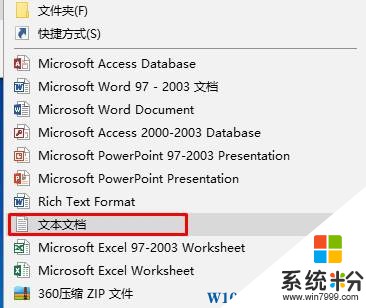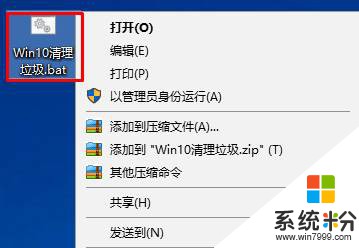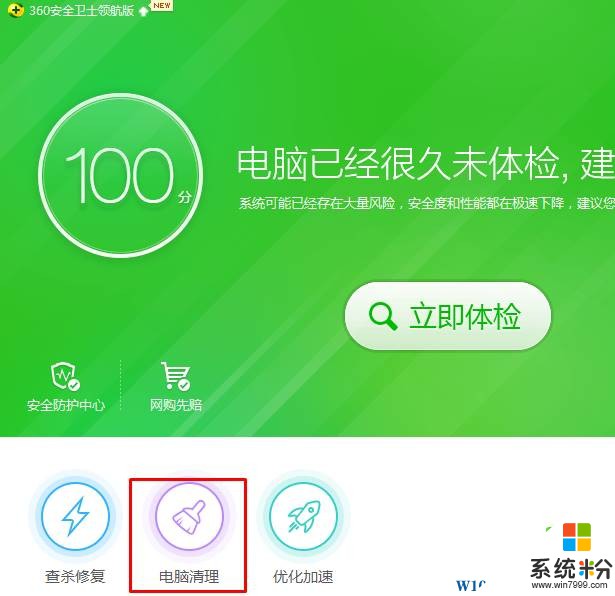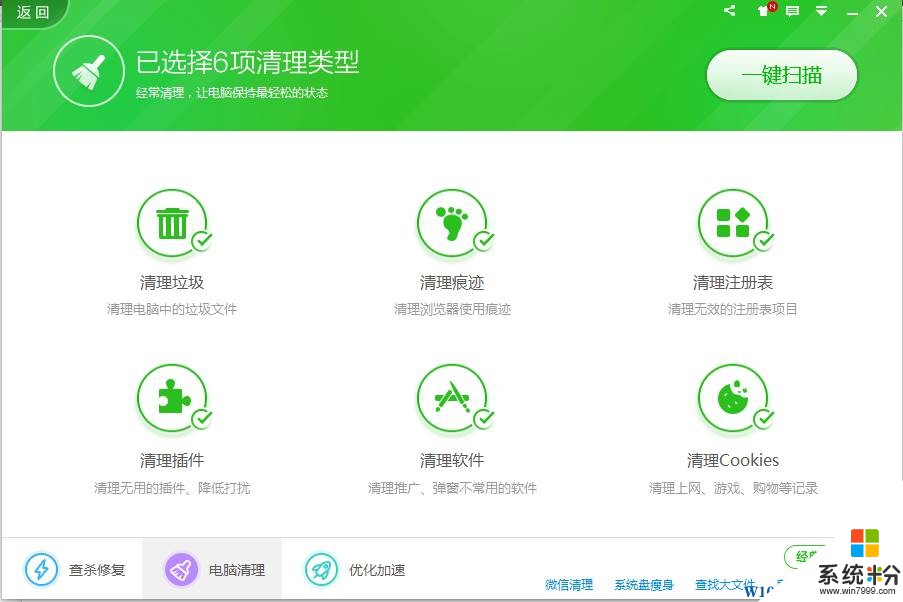Win10怎麼清理電腦垃圾?win10清除電腦垃圾的方法!
時間:2017-04-06 來源:互聯網 瀏覽量:
在Windows 10操作係統中,我們每天瀏覽網頁,安裝軟件,運行程序都會在係統中留下一些緩存文件,雖然是些小文件,但如果你不去清理的話會越來越多從而導致電腦變得卡,慢。今天【係統粉】給大家分享下清理win10係統垃圾的方法,給係統提速。
方法一:
1、在桌麵空白處單擊右鍵,選擇【新建】—【文本文檔】;
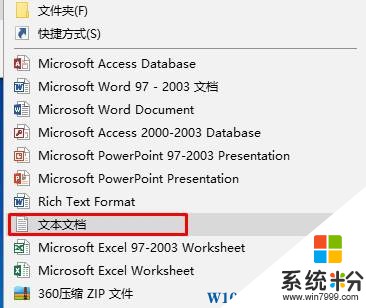
2、打開文本文檔,將下麵內容複製進去:
@echo off
color 0a
title windows10係統垃圾清理---
echo ★☆ ★☆ ★☆ ★☆ ★☆★☆★☆ ★☆ ★☆ ★☆ ★☆★
echo ★☆ ★☆ ★☆ ★☆ ★☆★☆★☆ ★☆ ★☆ ★☆ ★☆★
echo.★☆ ☆★
echo.★☆ ☆★
echo.★☆ 清理係統垃圾文件,請稍等......
echo ★☆ ☆★
echo.★☆ ☆★
echo ★☆ ★☆ ★☆ ★☆ ★☆★☆★☆ ★☆ ★☆ ★☆ ★☆★
echo ★☆ ★☆ ★☆ ★☆ ★☆★☆★☆ ★☆ ★☆ ★☆ ★☆★
echo 清理垃圾文件,速度由電腦文件大小而定。在沒看到結尾信息時
echo 請勿關閉本窗口。
echo 正在清除係統垃圾文件,請稍後......
echo 刪除補丁備份目錄
RD %windir%\$hf_mig$ /Q /S
echo 把補丁卸載文件夾的名字保存成2950800.txt
dir %windir%\$NtUninstall* /a:d /b >%windir%\2950800.txt
echo 從2950800.txt中讀取文件夾列表並且刪除文件夾
for /f %%i in (%windir%\2950800.txt) do rd %windir%\%%i /s /q
echo 刪除2950800.txt
del %windir%\2950800.txt /f /q
echo 刪除補丁安裝記錄內容(下麵的del /f /s /q %systemdrive%\*.log已經包含刪除此類文件)
del %windir%\KB*.log /f /q
echo 刪除係統盤目錄下臨時文件
del /f /s /q %systemdrive%\*.tmp
echo 刪除係統盤目錄下臨時文件
del /f /s /q %systemdrive%\*._mp
echo 刪除係統盤目錄下日誌文件
del /f /s /q %systemdrive%\*.log
echo 刪除係統盤目錄下GID文件(屬於臨時文件,具體作用不詳)
del /f /s /q %systemdrive%\*.gid
echo 刪除係統目錄下scandisk(磁盤掃描)留下的無用文件
del /f /s /q %systemdrive%\*.chk
echo 刪除係統目錄下old文件
del /f /s /q %systemdrive%\*.old
echo 刪除回收站的無用文件
del /f /s /q %systemdrive%\recycled\*.*
echo 刪除係統目錄下備份文件
del /f /s /q %windir%\*.bak
echo 刪除應用程序臨時文件
del /f /s /q %windir%\prefetch\*.*
echo 刪除係統維護等操作產生的臨時文件
rd /s /q %windir%\temp & md %windir%\temp
echo 刪除當前用戶的COOKIE(IE)
del /f /q %userprofile%\cookies\*.*
echo 刪除internet臨時文件
del /f /s /q "%userprofile%\local settings\temporary internet files\*.*"
echo 刪除當前用戶日常操作臨時文件
del /f /s /q "%userprofile%\local settings\temp\*.*"
echo 刪除訪問記錄(開始菜單中的文檔裏麵的東西)
del /f /s /q "%userprofile%\recent\*.*"
echo
echo ★☆★☆★☆★☆★☆★☆★☆★☆★☆★☆★☆★☆★☆★☆★☆★☆★
echo ★☆★☆★☆★☆★☆★☆★☆★☆★☆★☆★☆★☆★☆★☆★☆★☆★
echo ★☆ ☆★
echo.★☆ ☆★
echo.★☆ ☆★
echo ★☆ ☆★
echo ★☆ 恭喜您!清理全部完成! ☆★
echo.★☆ ☆★
echo ★☆ ☆★
echo.★☆ ☆★
echo ★☆★☆★☆★☆★☆★☆★☆★☆★☆★☆★☆★☆★☆★☆★☆★☆★
echo ★☆★☆★☆★☆★☆★☆★☆★☆★☆★☆★☆★☆★☆★☆★☆★☆★
echo.
3、點擊左上角的“文件”—“另存為”,保存位置選擇【桌麵】,將“保存類型”修改為【所有文件】,將文件名修改為:Win10清理垃圾.bat 點擊保存;

4、雙擊打開【win10清理垃圾.bat】便會自動清理係統垃圾。
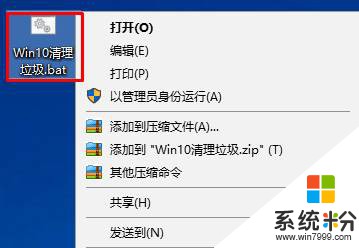
方法二:
1、使用360安全衛士或電腦管家;(這裏以360安全衛士為例)
2、打開360安全衛士,點擊【電腦清理】;
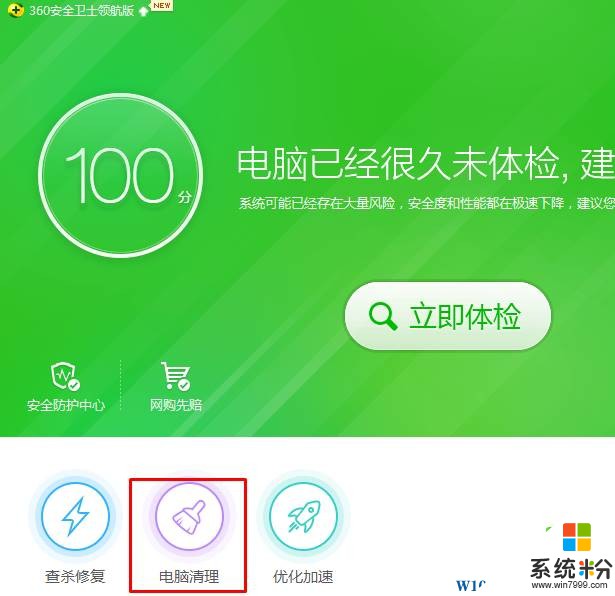
3、勾選全部,點擊【一件掃描】;
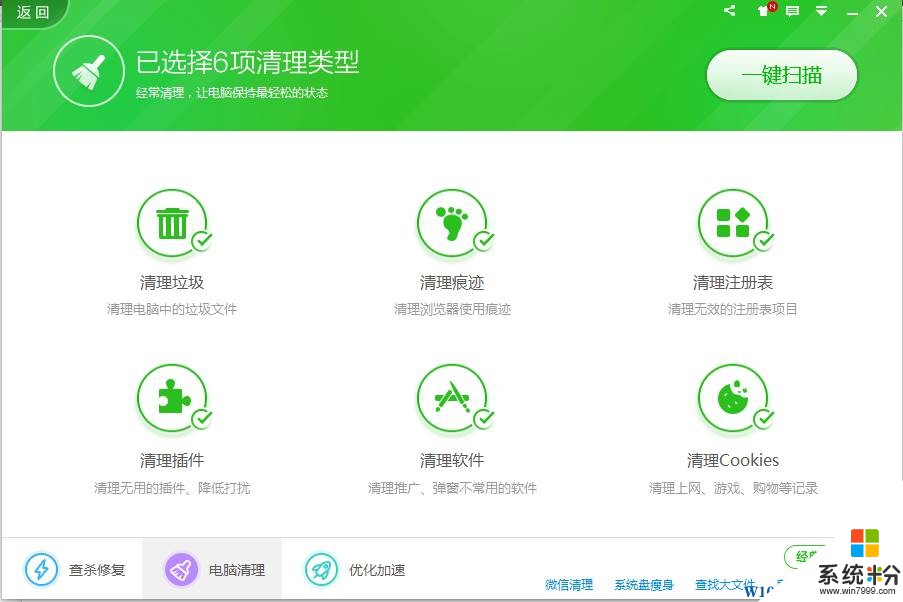
4、掃描完成後點擊【立即清理】即可將係統垃圾清理幹淨了。